
Cette copie de Windows n’est pas authentique est une erreur très courante parmi les utilisateurs de Windows. Cette erreur est principalement rencontrée par les utilisateurs de Windows 7 et peut également être vue sur Windows 10.
Ce problème survient généralement aux utilisateurs Windows qui possèdent les versions OEM entièrement légitimes de Windows. La version OEM de Windows est celle qui est préinstallée sur l’ordinateur par les fabricants et elle montre souvent l’erreur d’activation.
Lorsque les utilisateurs rencontrent cette erreur, leur bureau se transforme en écran noir et la durée de vie de la batterie de leur système commence à diminuer à mesure que le message d’erreur continue de s’afficher à l’écran.
Cela empêche également les utilisateurs d’utiliser certaines des fonctionnalités de Windows 10 à moins qu’ils ne suppriment ce message d’erreur. L’erreur Cette copie de Windows n’est pas authentique vous ennuiera tout en faisant des choses importantes sur l’ordinateur car elle continue à apparaître à intervalles fréquents.
La plupart du temps, ce message d’erreur apparaît sur votre ordinateur lorsque vous n’avez pas activé la licence Windows après l’expiration de la période d’essai ou que vous utilisez la copie piratée du système d’exploitation Windows.
Cependant, dans certains cas, on voit que l’erreur apparaît aux utilisateurs de Windows qui possèdent une copie complètement légitime de Windows.
Si vous obtenez également la même erreur sur un ordinateur Windows, ce guide vous fournira les meilleures solutions pour corriger cette erreur. Mais, avant de passer aux solutions, jetez un œil aux raisons qui peuvent provoquer l’erreur Cette copie de Windows n’est pas une véritable erreur.
Pourquoi est-ce que j’obtiens cette copie du message d’erreur Windows n’est pas authentique?
- La première et la plus courante raison à l’origine de cette erreur est que vous n’utilisez pas la copie légitime de Windows fournie par Microsoft.
- Si vous utilisez la version fissurée de Windows.
- Lorsque la clé de produit de Windows est corrompue.
- Une autre raison de cette erreur est que vous utilisez peut-être la version obsolète de Windows.
Comment réparer cette copie de Windows n’est pas une erreur authentique?
Solution 1: désinstallez la mise à jour KB971033
Si vous êtes un utilisateur de Windows 7 et que votre ordinateur fonctionnait absolument fichier jusqu’à l’installation de la mise à jour Windows KB971033, cette mise à jour particulière est la raison de cette erreur.
Dans ce scénario, cette copie de Windows n’est pas un message d’erreur authentique s’affiche car le fichier de mise à jour peut détecter le système d’exploitation Windows. Ainsi, si le fichier de mise à jour détecte que vous n’utilisez pas la copie authentique de Windows, il lancera ce message d’erreur.
Maintenant, pour résoudre ce problème, vous devez désinstaller cette mise à jour de votre ordinateur:
- Accédez au bouton Démarrer de Windows.
- Cliquez sur le panneau de configuration.
- Ensuite, cliquez sur l’option Windows Update.
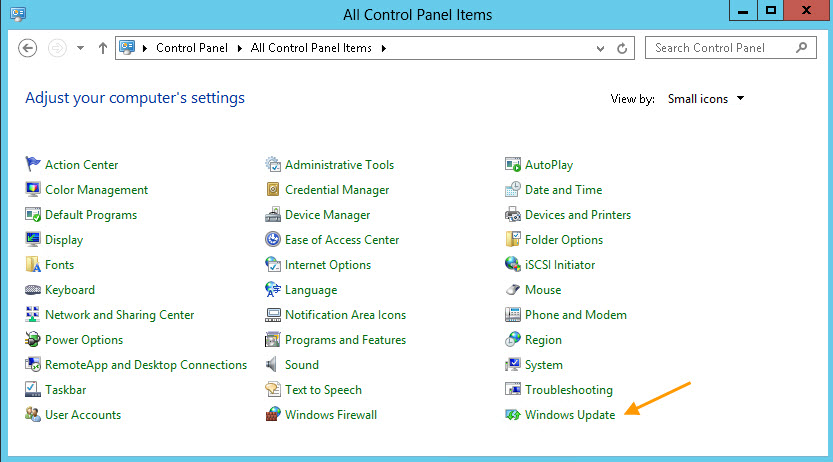
- Cliquez sur Afficher les mises à jour installées dans le volet gauche de la fenêtre.
- Maintenant, recherchez la mise à jour KB971033 dans la liste des mises à jour installées.
- Cliquez avec le bouton droit sur la mise à jour KB971033 et sélectionnez Désinstaller.
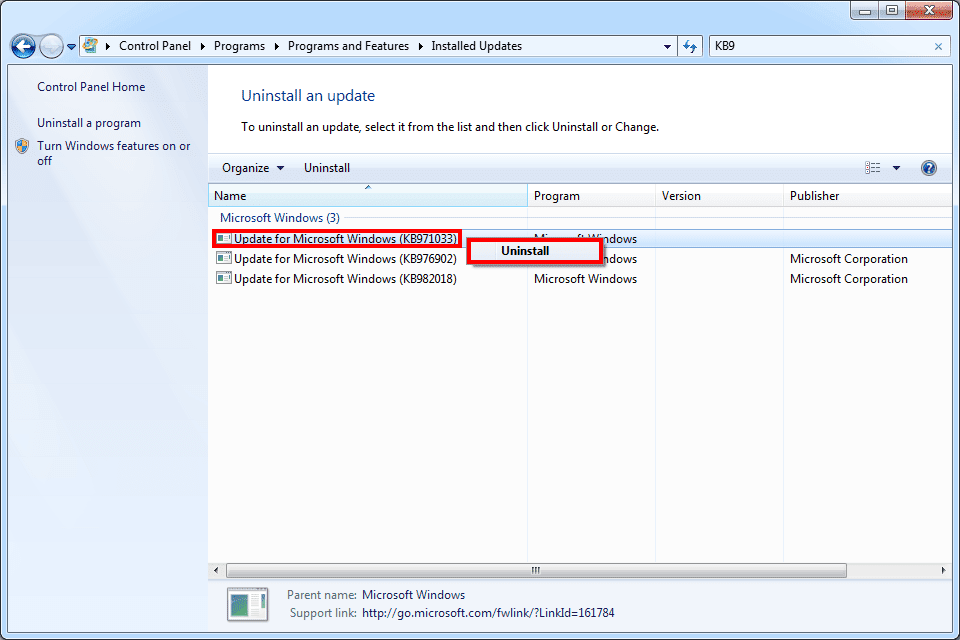
- Après avoir désinstallé la mise à jour, redémarrez votre ordinateur.
Solution 2: utilisez la commande RSOP pour corriger cette copie de Windows n’est pas une erreur authentique
Il est possible que la stratégie de votre ordinateur ne soit pas configurée correctement en raison de l’empêchement de certains services sur le système. Dans ce cas, vous devez apporter des modifications aux stratégies du système à l’aide de la méthode RSOP.
Pour cela, vous devez suivre ces étapes:
- Appuyez sur les touches Windows + R pour ouvrir la boîte de dialogue Exécuter.
- Dans la zone Exécuter, tapez rsop.msc et cliquez sur le bouton OK.
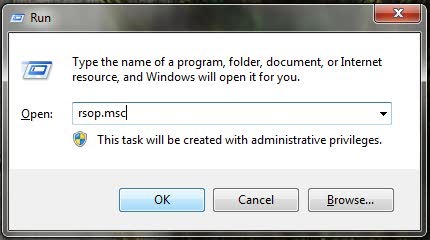
- Accédez aux paramètres Windows indiqués dans le volet gauche de la fenêtre Ensemble de stratégie résultant.
- Cliquez sur Système de sécurité> Services système.
- Ensuite, faites un clic droit sur Plug and Play et sélectionnez Propriétés.

- Maintenant, pour définir le mode de démarrage, sélectionnez l’option Automatique.
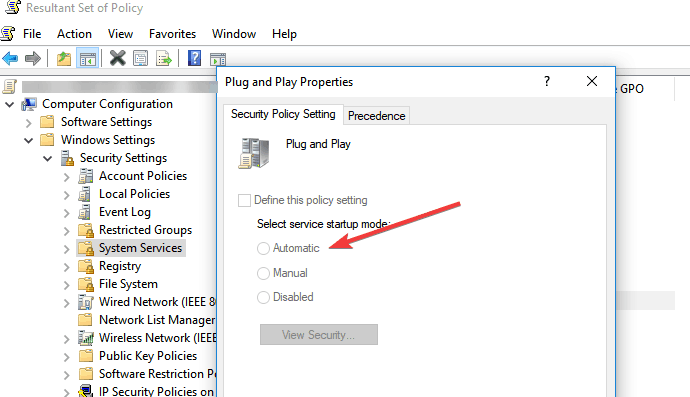
- Appuyez à nouveau sur les touches Windows + R, puis tapez gpupdate / force dans la zone de texte Exécuter et cliquez sur le bouton
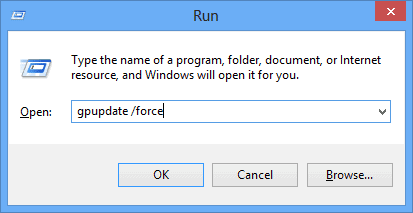
- Redémarrez votre ordinateur.
Solution 3: utilisez la commande SLMGR-REARM
La méthode suivante pour corriger l’erreur Cette copie de Windows n’est pas authentique sur votre ordinateur Windows consiste à utiliser la commande SLMGR-REARM. Vous pouvez exécuter cette commande à l’aide de l’invite de commande sur Windows 64 bits et Windows 32 bits.
Pour exécuter cette commande, suivez les étapes ci-dessous:
- Accédez à la zone de recherche Windows et tapez
- Cliquez avec le bouton droit sur l’invite de commande et sélectionnez Exécuter en tant qu’administrateur.
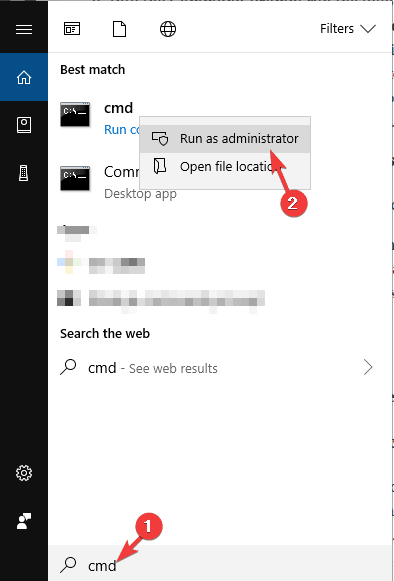
- Dans l’invite de commandes, tapez l’une des commandes suivantes et appuyez sur la touche Entrée:
SLMGR – REARM
SLMGR / REARM
- Maintenant, vous obtiendrez une fenêtre de confirmation. Ici, cliquez sur le bouton OK.
- Redémarrez votre ordinateur.
Solution 4: désactivez la mise à jour automatique de Windows
Comme je l’ai déjà mentionné dans la 1ère solution que le fichier de mise à jour est capable de détecter si la copie Windows est authentique ou non, il serait préférable de ne pas installer d’autre mise à jour sur votre ordinateur à l’avenir.
Par conséquent, pour éviter l’erreur Cette copie de Windows n’est pas une véritable erreur, vous devez désactiver l’option de mises à jour automatiques de Windows sur votre ordinateur. Pour ce faire, vous pouvez suivre les instructions données:
- Ouvrez le panneau de configuration sur votre ordinateur.
- Cliquez sur l’option de mise à jour Windows.
- Cliquez sur l’option Modifier les paramètres dans le volet gauche de la fenêtre.
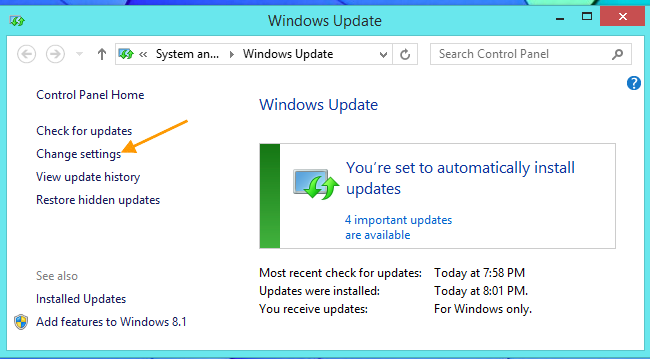
- Sélectionnez l’option Ne jamais vérifier les mises à jour (non recommandé).
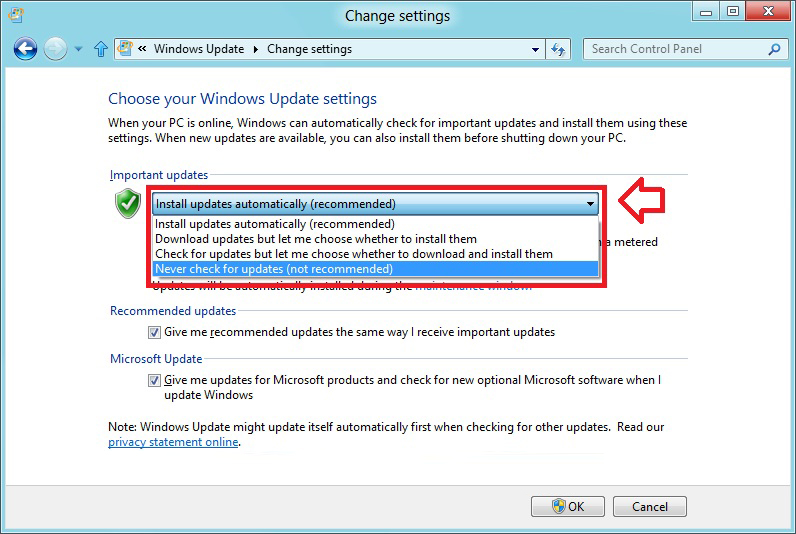
- Cliquez sur le bouton Appliquer pour enregistrer les modifications que vous avez apportées.
- Redémarrez votre ordinateur.
Effets de ne pas utiliser de copie authentique de l’erreur Windows
Si vous recevez le message d’erreur «Cette copie de Windows n’est pas une erreur authentique», vous pouvez rencontrer des problèmes irritants et ennuyeux:
- Le fond d’écran de votre bureau sera changé et converti en écran noir. Vous pouvez le réinitialiser, mais il peut redevenir noir après 60 minutes jusqu’à ce que le problème soit résolu.
- Ce problème peut avoir un effet drastique sur les performances de l’ordinateur, ainsi que sur la vitesse.
- Windows refusera automatiquement l’accès à certains attributs, par exemple la personnalisation de l’écran du bureau.
- La batterie peut être déchargée rapidement si ce message d’erreur s’affiche sur votre ordinateur portable.
- Ce message ne disparaîtra pas pendant que vous travaillerez sur les éléments importants, qui pourraient être irritants.
Questions fréquemment posées:
Cette copie de Windows n'est pas authentique est un message d'erreur indiquant que la copie de Windows que vous exécutez sur votre ordinateur n'est pas authentique / légitime. Donc, si vous utilisez la version fissurée ou la copie piratée de Windows, vous obtiendrez cette erreur sur votre système.
Si la version de Windows que vous utilisez n'est pas authentique, vous obtiendrez le message d'erreur Cette copie de Windows n'est pas authentique et cette erreur continuera d'apparaître sur votre écran, ce qui entraînera une décharge de la batterie. Non seulement cela, mais votre bureau se transformera également en écran noir toutes les 1 à 2 heures et vous limitera également à utiliser certains des services Windows.
Non, vous ne pouvez pas mettre à niveau la copie piratée ou non authentique de Windows 7 vers Windows 10. Windows 7 OD utilise sa propre clé de produit unique. Une chose que vous pouvez faire est de télécharger ISO pour Windows 10 Home, puis d'effectuer l'installation personnalisée sur votre ordinateur. Cependant, vous ne pourrez pas passer à Windows 10 si l’édition ne correspond pas. Que signifie cette copie de Windows n'est pas authentique?
Que se passe-t-il si Windows 7/10 n'est pas authentique?
Puis-je passer à Windows 10 si mon Windows 7 n'est pas authentique?
Solution recommandée – Corrigez les erreurs de Windows 10 et accélérez ses performances
Si votre PC ou ordinateur portable Windows cause des problèmes et des erreurs ou fonctionne lentement, il est suggéré ici de scanner votre système avec le PC Réparation Outil.
Il s’agit d’un outil multifonctionnel qui, simplement en analysant une fois, détecte et corrige diverses erreurs d’ordinateurs, supprime les logiciels malveillants, les pannes matérielles, empêche la perte de fichiers et répare les fichiers système corrompus pour accélérer les performances du PC Windows.
Avec cela, vous pouvez également corriger d’autres erreurs fatales sur PC telles que les erreurs BSOD, les erreurs DLL, les entrées de registre de réparation, les erreurs d’exécution et bien d’autres. Il vous suffit de télécharger et d’installer l’outil, le reste du travail se fait automatiquement.
Obtenez PC Réparation Outil, pour corriger les erreurs du PC et optimiser ses performances
Conclusion
Cette copie de Windows n’est pas un véritable message d’erreur qui ne vous permettra pas d’utiliser pleinement votre ordinateur. Elle doit donc être corrigée dès que possible.
Avec les solutions décrites ci-dessus, vous pourrez récupérer un accès complet à votre ordinateur. Appliquez simplement les correctifs en suivant les étapes répertoriées et, par conséquent, vous verrez que l’erreur est supprimée de votre ordinateur.
J’espère que vous êtes pleinement satisfait de ce guide et des solutions mentionnées. Si tel est le cas, aidez les autres utilisateurs de Windows à corriger la même erreur sur leurs ordinateurs respectifs en partageant cet article avec eux.
Si vous avez des questions ou cherchez de l’aide pour résoudre la même erreur mentionnée dans ce blog, faites-le nous savoir sur nos poignées de médias sociaux Facebook ou Twitter.
Hardeep has always been a Windows lover ever since she got her hands on her first Windows XP PC. She has always been enthusiastic about technological stuff, especially Artificial Intelligence (AI) computing. Before joining PC Error Fix, she worked as a freelancer and worked on numerous technical projects.